Oglas
Instagram je u početku skočio u javnu svijest kao način da ljudi brzo prenose i dijele fotografije sa svojih mobilnih uređaja. Omogućuje korisnicima da podijele snimke svojih ljubimaca, odmora i svakodnevnih aktivnosti sa svojim prijateljima i obitelji.
Ali od svog predstavljanja 2010. godine, Instagram je postao puno više od toga. Danas svi iz marki i kreativni profesionalci Učite od najboljih: 10 profesionalnih fotografa koje biste trebali pratiti na InstagramuZa svakog profesionalnog fotografa koji postavlja problem na Instagramu postoji mnogo onih koji rado rado upotrebljavaju aplikaciju kako bi dosegli dodatnu publiku koja voli fotografije. Vrijedno ih je pratiti. Čitaj više amaterski fotografi i vlade platformu koriste za promociju, prodaju i utjecaj.
Kao takva, stara ograničenja samo prijenosa slika s telefona postala su previše ograničena. Korisnici trebaju način za prijenos fotografija bez mobilnog uređaja, omogućujući im dijeljenje sadržaja spremljenog na drugom mjestu.
Evo četiri načina za prijenos sadržaja bez pametnog telefona ili tableta, zajedno s jednim načinom nagrađivanja.
1. Službena Instagram aplikacija za Windows
Dostupno na: Windows 10 uređajima sa zaslonom osjetljivim na dodir
Ako imate Windows 10, možete koristiti službenu Instagram aplikaciju za Windows. Ali neobično je da ga možete koristiti za prijenos fotografija i videozapisa samo ako imate uređaj sa zaslonom osjetljivim na dodir.
Istina je, aplikacija je sasvim osnovna. Tvrtka ga nije prilagodila za Windows - to je u stvari samo aplikacija pametnih telefona preuređena u prozor "moderne aplikacije". To je razlog zašto postoji ograničenje dodirnog zaslona.
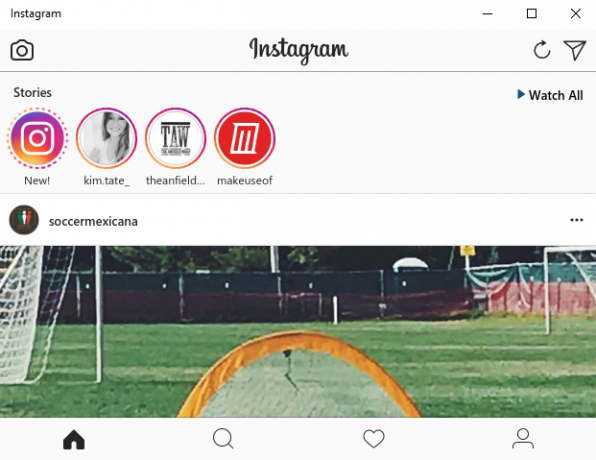
Ipak, ako imate laptop sa zaslonom osjetljivim na dodir Kako se koristi Windows tinta sa zaslonom osjetljivim na dodir u sustavu Windows 10Imate zaslon osjetljiv na dodir i Windows 10? Tada morate isprobati Windows tintu! Pokazujemo vam kako voditi bilješke, crtati skice ili bilježiti snimke zaslona. Nije potreban stylus. Čitaj više , ona ispunjava svoju svrhu. Uz mogućnost prijenosa sadržaja također vam omogućava pristup svim Instagram najboljim značajkama kao što su Instagram Stories, Instagram Direct i Explore. Možete čak i uređivati fotografije i primjenjivati filtre, baš kao i mobilna aplikacija.
Preuzimanje datoteka:Instagram za Windows
2. BlueStacks App Player
Dostupno na: Windows, Mac
BlueStacks je Android emulator za vaše računalo. To vam dopušta pokrenite bilo koju aplikaciju za Android na računalu ili Mac računalu Kako pokrenuti Android aplikacije na macOS-uAko želite pokrenuti Androidove aplikacije na svom Mac računalu ili stolnom računalu, to radite na ovaj način. Čitaj više .
Za početak korištenja idite na web stranicu BlueStacks i preuzmite program. Jednom kada ste ušli, na dva načina možete započeti koristiti Instagram. Pretražite BlueStacks za Instagram i instalirajte ga izravno ili preuzmite APK datoteku s internetskog repo-a. APK-ovi će se automatski otvoriti pomoću aplikacije BlueStacks.
Jednom instalirane, dostupne su vam sve Instagram mogućnosti. Možete se registrirati za novi račun, prijaviti se na postojeći, pregledati vremensku traku i što je najvažnije, prenijeti fotografije.
Budući da je mobilno sučelje, nije uvijek intuitivno za upotrebu. Međutim, poput službene aplikacije Windows 10, posao se ispunjava.
Preuzimanje datoteka:BlueStacks App Player
3. Koristite web preglednik
Dostupno na: Windows, Mac, Linux
Teoretski, na Instagram ne možete prenositi slike iz web preglednika. Međutim, s nekoliko poteza možete otključati tajni trik koji to sve omogućava. Sve što trebate je kopija bilo kojeg Chrome ili Safari Safari vs. Chrome na OS X: koji je preglednik pogodan za vas?Chrome ili Safari? To nije jasan odgovor. Istina je da je lojalnost marki kontraproduktivna. Trebali biste redovito revidirati svoje mogućnosti da biste vidjeli postoji li možda nešto bolje. Čitaj više radi na vašem stroju.
Da biste Chrome prenijeli u Instagram
- Idite na Instagram.com i prijavite se na svoj račun
- Desnom tipkom miša kliknite bilo gdje na Instagram stranici
- Klik Pregledati na kontekstnom izborniku
- Odaberi Prebacivanje alatne trake uređaja (gornji lijevi kut ploče Elementi)
- Odaberite uređaj iz padajućeg izbornika na vrhu glavnog prozora
- Osvježiti stranica
Sada biste trebali vidjeti ikonu kamere u Instagram aplikaciji. Kliknite je i moći ćete odabrati fotografiju koju želite prenijeti.
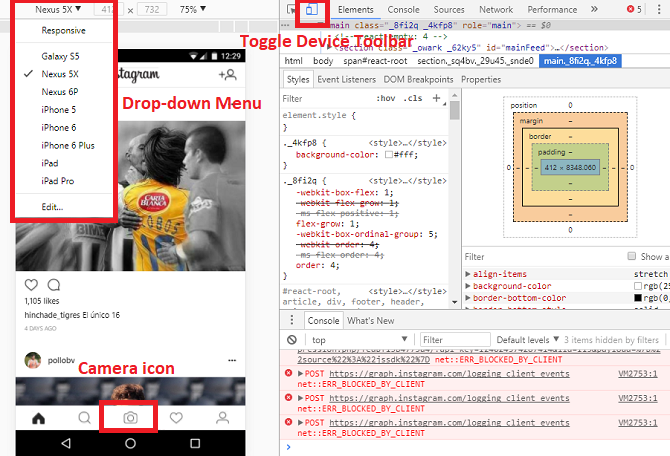
Da biste postavili fotografije na Instagram sa Safarija
- Otvorite Safari i pomaknite se do Postavke> Napredno
- Označite potvrdni okvir pokraj Prikaži traku izbornika na traci izbornika
- Otvorite prozor privatnog pregledavanja
- Ići Razvoj> Korisnički agent> Safari - iOS 10 - iPhone
- Idite na Instagram.com i prijavite se na svoj račun
- Kliknite ikonu fotoaparata za učitavanje slike
Jasno je da nijedno od ovih rješenja nije posebno elegantno, ali ne zahtijevaju da instalirate nikakve dodatne aplikacije ili davatelje vjerodajnice za prijavu trećim davateljima aplikacija.
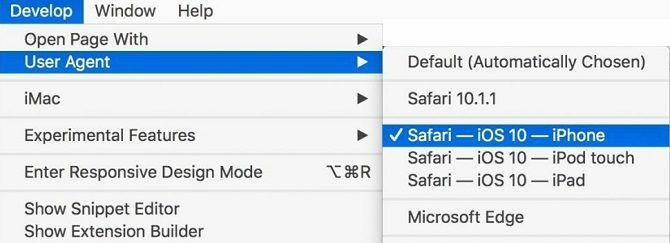
4. Gramblr
Dostupno na: Windows, Mac
Gramblr je izvediv, ali ograničen način za prijenos fotografija na Instagram. Naravno, omogućuje vam prenošenje slika bez telefona, ali ne nudi nikakve dodatne značajke osim toga. Ako želite pristup Instagram ostalim alatima, još uvijek morate koristiti aplikaciju.
Nakon što zgrabite kopiju aplikacije i instalirate je na svoj uređaj, morate se prijaviti pomoću svog Instagram računa.
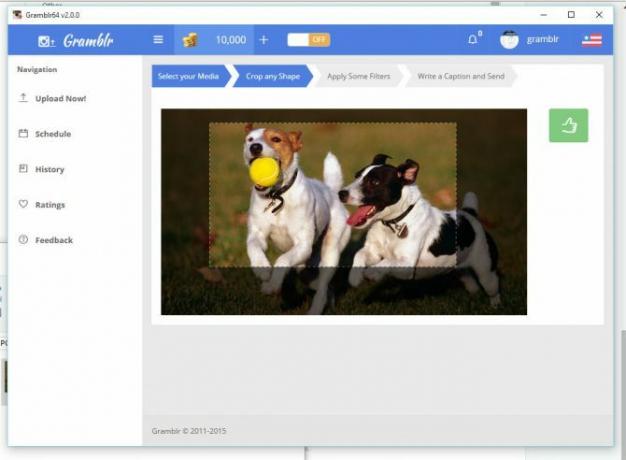
Da biste poslali snimku, kliknite Učitaj odmah. Vaše fotografije trebaju biti točno 650 x 650 piksela i spremljeno u JPG formatu Znate kada treba upotrijebiti koji format datoteke: PNG vs. JPG, DOC vs. PDF, MP3 vs. FLACZnate li kakve su razlike između JPG i PNG ili MP3 i FLAC? Ako ne znate koje formate datoteka biste koristili, dopustite da vas vodimo kroz njihove razlike. Čitaj više . Ako vaša datoteka ne ispunjava uvjete, neće se dogoditi ništa - nećete vidjeti ni poruku pogreške.
Ako vaša datoteka zadovoljava sve zahtjeve, Gramblr će vam napisati naslov za svoju fotografiju i izvršiti nekoliko jednostavnih promjena. Zatim će ga učitati za vas.
Napomena: Neki korisnici Gramblr-a izvijestili su o problemima s indeksiranjem prilikom upotrebe hashtagova. Tvrde da kad dodate hashtag koristeći Gramblr, vašu sliku neće vidjeti drugi korisnici koji traže ovaj hashtag. Problem ne nastaje uvijek, ali postoji mogućnost.
Preuzimanje datoteka:Gramblr
5. Dropbox
Dostupno na: Windows, Mac, Linux
Ok, ovaj je malo varalica. Korištenje Dropboxa izvrstan je način za donošenje fotografija s računala na Instagram (to je samo jedan od njih brojne jedinstvene aplikacije Dropboxa 15 stvari koje niste znali da biste mogli učiniti s DropboxomUsluge pohrane u oblaku su stizale i nestajale, no Dropbox je vjerojatno onaj koji je ovdje najduže trajao. A sada je igru nadogradio s mnoštvom novih značajki. Istražimo. Čitaj više ), no ipak će vam trebati telefon za posljednji korak. Ipak, tko nema pametni telefon ovih dana?
Za početak provjerite imate li Dropbox račun; ako ga već nemate, idite i napravite ga sada.
Zatim preuzmite Dropbox desktop klijent za vaš operativni sustav. Dostupno je na Windows-u, Mac-u i Linuxu. Trebat će vam i kopija aplikacija Dropbox i Instagram na vašem pametnom telefonu.
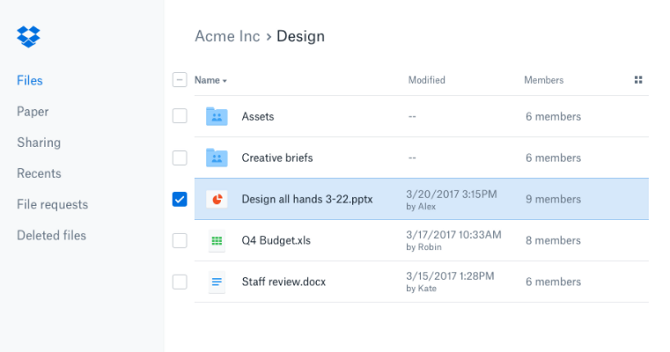
Pošaljite dotičnu fotografiju na svoj Dropbox račun povlačenjem je u mapu Dropbox računala.
Po završetku postupka prijenosa otvorite Dropbox na svom telefonu, dodirnite strelicu u gornjem desnom kutu i odaberite Izvezi.
Za dovršetak postupka odaberite Instagram s popisa aplikacija. Moći ćete napraviti podešavanje svoje slike pomoću Instagram uređivača prije nego što je pošaljete u svijet.
Preuzimanje datoteka:Dropbox
Kako šaljete fotografije na Instagram?
U ovom smo vam članku predstavili četiri sjajna načina za prijenos fotografija i videozapisa na Instagram bez korištenja telefona. Prikazali smo vam i metodu Dropbox koja, iako još uvijek zahtijeva telefon, elegantan način uklanjanja fotografija s tvrdog diska vašeg računala i na društvenoj mreži.
Još se pitam kako stvoriti Instagram račun Kako stvoriti više Instagram računa (i zašto biste trebali)Evo svega što trebate znati o stvaranju više Instagram računa. Čitaj više ? Pokrivali smo vas:
Kreditna slika: cla1978 /Depositphotos
Izvorno napisao Yaara Lancet, 24. ožujka 2014
Dan je britanski emigrant koji živi u Meksiku. Glavni je urednik za sestrino mjesto MUO-a, Blocks Decoded. U raznim je vremenima bio društveni urednik, kreativni urednik i urednik financija za MUO. Možete ga naći kako luta po izložbenom podiju na CES-u u Las Vegasu svake godine (PR ljudi, obratite se!), A on čini puno stranica iza scene...